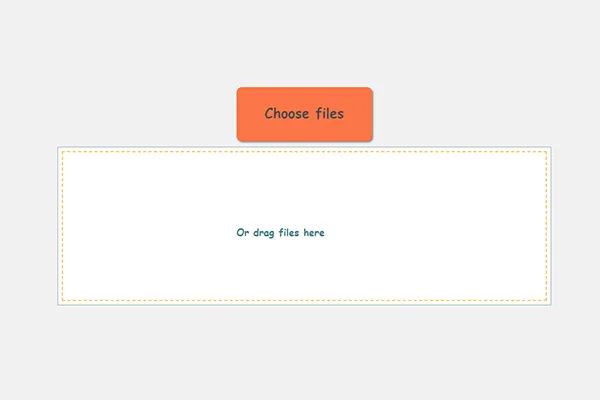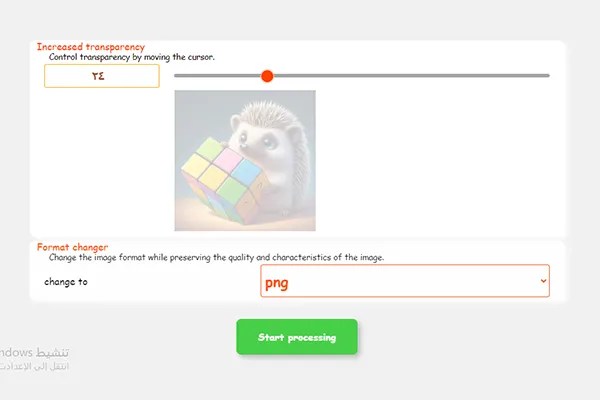Online na Tool para sa Pagtatakip ng Larawan
Tool para sa Pag-edit ng Transparency ng Larawan na may pagpapanatili ng kalidad at pag-convert ng mga larawan sa PNG format upang mapanatili ang transparency, libre online.
PaliwanagPaano baguhin ang kadiliman ng mga larawan sa online
Step1 : I-upload ang mga larawan sa tool sa pamamagitan ng pagpili o pag-drag and drop, maaari mong i-upload ang mga larawan sa mga format na jpg at png at gif at webp.
Step2 : Pagkatapos i-upload ang mga larawan, ipapakita sa iyo ang isang larawan para i-adjust ang kadiliman, at ang kadiliman ay ia-apply sa lahat ng mga larawan sa proseso kung mayroon kang maraming mga larawan.
Step3 : I-download ang mga larawan at ito ay naka-format na png dahil tinatanggap nito ang kadiliman, at ang iyong mga file ay magiging inaccessible sa loob ng 15 minuto o sa simula ng bagong proseso.
Ano ang pakinabang ng pagpapaliwanag ng mga larawan?
Ang pagbabago ng kadiliman ay mapapakinabangan sa paggawa ng mga watermark, pati na rin ang pagpapaliwanag ng mga larawan ay nagbibigay ng magandang touch sa mga website, at nakakatulong ito sa pag-save ng mga karapatan o sa pagme-merge ng mga larawan ng maganda. Nakakatulong din ito sa pag-disenyo ng mga button ng website sa isang kumportableng kulay, subukan ang pagbabago ng kadiliman ng mga larawan na may malalakas na kulay upang makagawa ng isang larawan na may kumportableng magkakasunod na kulay sa background. Nakakatulong din ang pagpapaliwanag ng mga larawan sa paggawa ng mga larawan na magkakasunod sa content ng website at hindi nakakatawang tingnan. At isa sa mga katangian nito ay ang transparency: maaaring gamitin ang kadiliman ng larawan upang gawing mas transparent o hindi transparent ang larawan. Pagsasama: maaaring gamitin ang kadiliman ng larawan upang pagsamahin ang dalawang larawan. Anino at Liwanag: maaaring gamitin ang kadiliman ng larawan upang lumikha ng epekto ng anino o liwanag. Pagtatago: maaaring gamitin ang kadiliman ng larawan upang itago ang isang bahagi ng larawan. Focusing: maaaring gamitin ang kadiliman ng larawan upang mag-focus sa isang partikular na bahagi ng larawan.


Impormasyon tungkol sa opacity sa mga larawan
Ang opacity ay isang katangian sa mga digital na larawan na nagtatakda ng antas ng transparency ng larawan. Maaaring gamitin ito upang lumikha ng iba ibang mga epekto, tulad ng: pagpapalinaw o pagsasalansan ng larawan. Pagpaparami ng dalawang imahe. Paglikha ng epekto ng anino o liwanag. Pagtatago ng bahagi ng larawan. Sinusukat ang opacity sa isang scale mula 0 hanggang 100, kung saan ang 0 ay pinakamapag-transparent at ang 100 ay pinakamaputi. Narito ang ilang mga paraan upang gamitin ang opacity sa mga larawan: Upang gawing mas malinaw ang larawan: Maaari mong dagdagan ang opacity ng larawan. Upang gawing mas transparent ang larawan: Maaari mong bawasan ang opacity ng larawan. Upang ipagsama ang dalawang larawan: Maaari mong ilagay ang dalawang larawan sa ibabaw ng isa isa at baguhin ang opacity ng isa o parehong mga larawan. Upang lumikha ng epekto ng anino o liwanag: Maaari mong gamitin ang opacity ng larawan upang lumikha ng epekto ng anino o liwanag. Upang itago ang bahagi ng larawan: Maaari mong gamitin ang opacity ng larawan upang itago ang bahagi ng larawan. Mga tips: Gamitin ang opacity ng larawan nang may kaukulang pagmamalasakit. Subukan ang paggamit ng opacity ng larawan upang lumikha ng mga likhang-isip na epekto. Tiyakin na ang opacity ng larawan ay angkop sa iyong pangangailangan. Mga halimbawa ng paggamit ng opacity ng larawan: Paglikha ng isang silweta ng imahe: Maaaring gamitin ang opacity ng larawan upang lumikha ng silweta ng isang tao o bagay. Pagtatago ng identidad ng isang tao: Maaaring gamitin ang opacity ng larawan upang itago ang identidad ng isang tao sa larawan. Pagpagsama ng dalawang larawan: Maaaring gamitin ang opacity ng larawan upang pagsamahin ang dalawang larawan upang lumikha ng epekto ng double exposure. Paglikha ng epekto ng foggy: Maaaring gamitin ang opacity ng larawan upang lumikha ng epekto ng foggy sa background ng larawan. Maraming mga file format ang sumusuporta sa opacity ng larawan, at ang mga pangunahing mga ito ay: PNG: Lossless file format na sumusuporta sa transparency GIF: Lossless file format na sumusuporta sa transparency TIFF: Lossless file format na sumusuporta sa transparency PSD: Adobe Photoshop file format na sumusuporta sa transparency TGA: Lossless file format na sumusuporta sa transparency BMP: Lossless file format na sumusuporta sa transparency (nang may limitasyon).
" Ang buhay ay maganda sa kanyang mga makulay at maayos na pagkakasunud-sunod, subukan ang pagdagdag ng ilang transparency at tingnan kung ano ang magiging resulta. "– Plattru